Sweex RO003 QUICK START GUIDE [de]
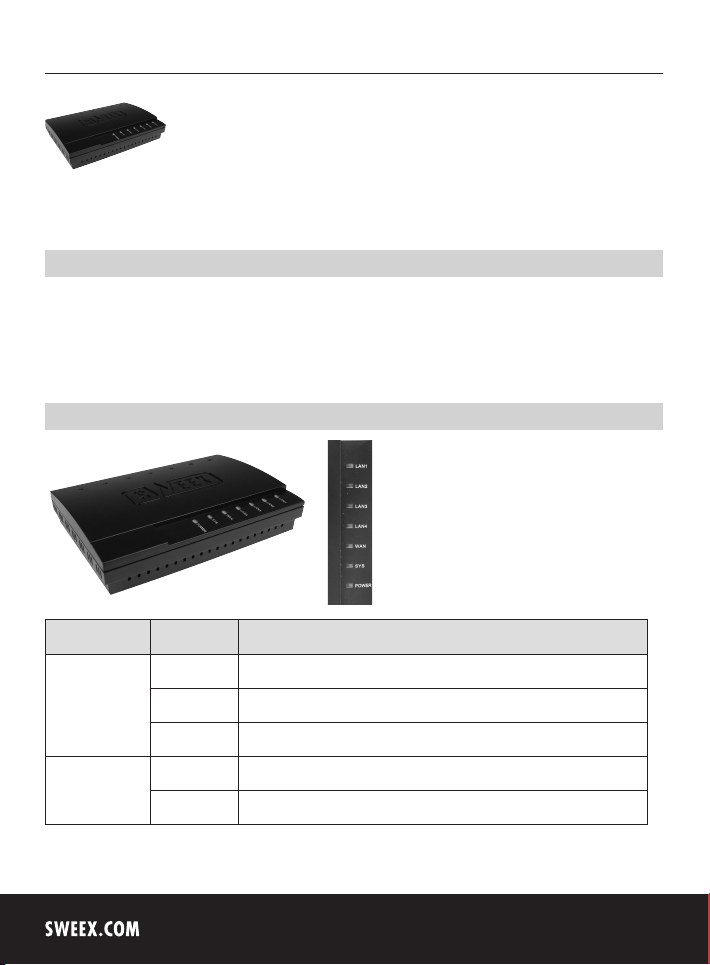
Deutsche Version
244
RO003/RO003UK Sweex Broadband Router
Wichtig! Der Setup Wizard befindet sich auf der CD-ROM. Dieses Installationsverfahren zeigt Ihnen Schritt für Schritt, wie der Router zu installieren ist.
Wenn Ihr Provider nicht mit dem Setup Wizard konfiguriert werden kann, fragen Sie ihn nach den richtigen Einstellungen und geben sie manuell ein.
Einleidung
• Setzen Sie den Sweex Broadband Router nicht extremen Temperaturen aus. Setzen Sie das Gerät nicht der direkten Sonneneinstrahlung aus und
halten Sie es von Wärmequellen fern.
• Verwenden Sie den Sweex Broadband Router nicht in einer extrem staubigen oder feuchten Umgebung.
• Vermeiden Sie harte Stöße oder Erschütterungen des Produktes, dadurch kann die interne Elektronik beschädigt werden.
• Versuchen Sie niemals, das Produkt selbst zu öffnen. Damit erlöschen jegliche Garantieansprüche.
Vorderansicht
Status Bedeutung
Aus Mit diesem Port ist kein Gerät verbunden
LAN1x t/m 4x Ein Mit diesem Port ist ein Computer oder ein anderes Netzwerkgerät verbunden
Blinken Zwischen dem Router und dem angeschlossenen Gerät findet Datenverkehr statt
Aus Der Router ist nicht bzw. nicht an das richtige Internetmodem angeschlossen
WAN
Ein Der Router ist an das Internetmodem angeschlossen
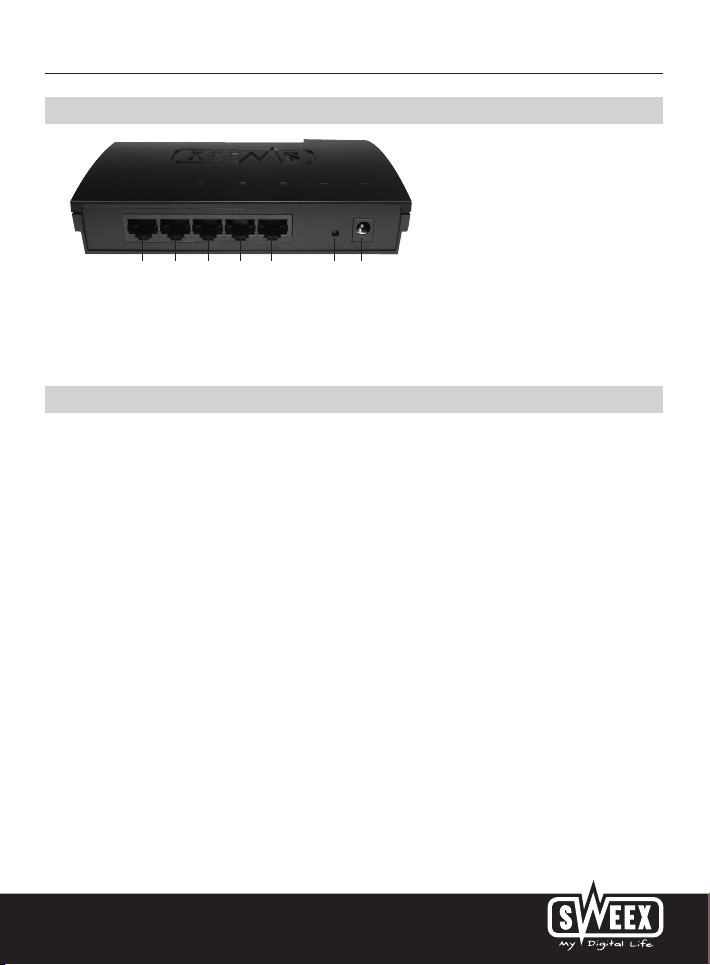
Deutsche Version
Rückansicht
1 2 3 4 WAN RESET AC 9V
1. LAN-Ports 1,2,3 und 4 zum Anschließen von Computern mit einem RJ-45 UTP Ethernet Netzwerkkabel.
2. WAN-Port zum Anschließen eines Modems mit einem RJ-45 UTP Ethernet Netzwerkkabel.
3. Reset-Taste zum Zurücksetzen auf die Werkseinstellungen.
4. Stromanschluss zum Anschließen des Stromsadapters.
Anschließen des Sweex Broadband Router
1. Schließen Sie den mitgelieferten Spannungsadapter an der Rückseite des Routers an. Stecken Sie den Stecker des Spannungsadapters in die
Steckdose. Die Lampe neben “Power” muß jetzt leuchten. Brennt die Lampe nicht, dann kontrollieren Sie bitte den Spannungsadapter am Router
und die Steckdose.
2. Schalten Sie den Computer an und schließen Sie mit einem Netzwerkkabel (RJ-45 UTP) den Computer an die Rückseite des Routers an. Dafür
können Sie Port 1, 2, 3 oder 4 verwenden. Die korrespondierende Lampe an der Vorderseite leuchtet dann auf. Leuchtet die Lampe nicht, dann
kontrollieren Sie bitte, ob das Netzwerkkabel ordentlich an Computer und Router angeschlossen ist.
3. Schalten Sie das Modem* ein. Hinweis: Wir meinen hiermit nicht den Sweex-Router. Schließen Sie mit einem Netzwerkkabel (RJ-45 UTP) das
Modem an der Rückseite des Routers an. Verwenden Sie dazu den WAN-Port. Die WAN-Lampe an der Vorderseite des Routers leuchtet nun auf.
Leuchtet die Lampe nicht, dann kontrollieren Sie bitte, ob das Netzwerkkabel ordentlich an Router und Modem angeschlossen ist.
* Um den Sweex Broadband Router verwenden zu können, benötigen Sie eine funktionierende Internetverbindung, die durch ein Modem hergestellt
wird. Dieses Modem stellt in den meisten Fällen der Internetanbieter zur Verfügung.
245
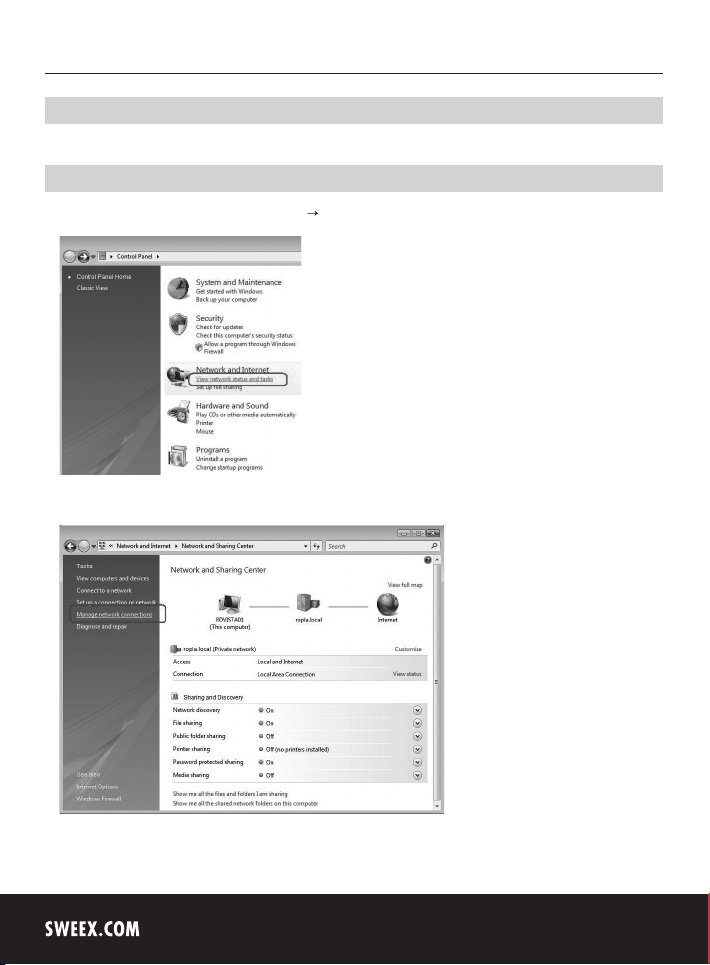
Deutsche Version
246
Computer konfigurieren, um die Verbindung mit dem Router herzustellen
Windows Vista
Gehen Sie am linken unteren Bildschirmrand zu Start (Start) Systemsteuerung (Control Panel).
Klicken Sie auf “Netzwerkstatus und -aufgaben anzeigen” (View network status and tasks).
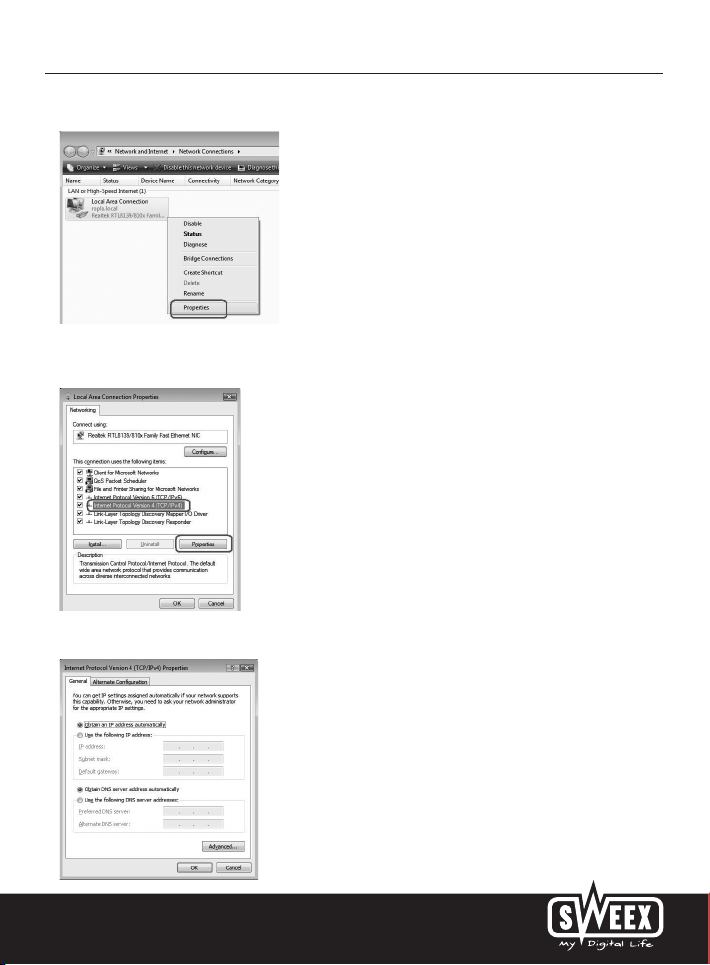
Deutsche Version
Klicken Sie links in der Spalte auf “Netzwerkverbindungen verwalten” (Manage network connections).
Klicken Sie mit der rechten Maustaste auf “LAN-Verbindung” (LAN Connection) oder “Drahtlose Netzwerkverbindung” (Wireless Network connection)
und wählen Sie “Eigenschaften” (Properties). Das folgende Fenster wird angezeigt:
Wählen Sie “Internet Protocol Version 4(TCP/IPv4)” und klicken Sie auf “Eigenschaften” (Properties).
247
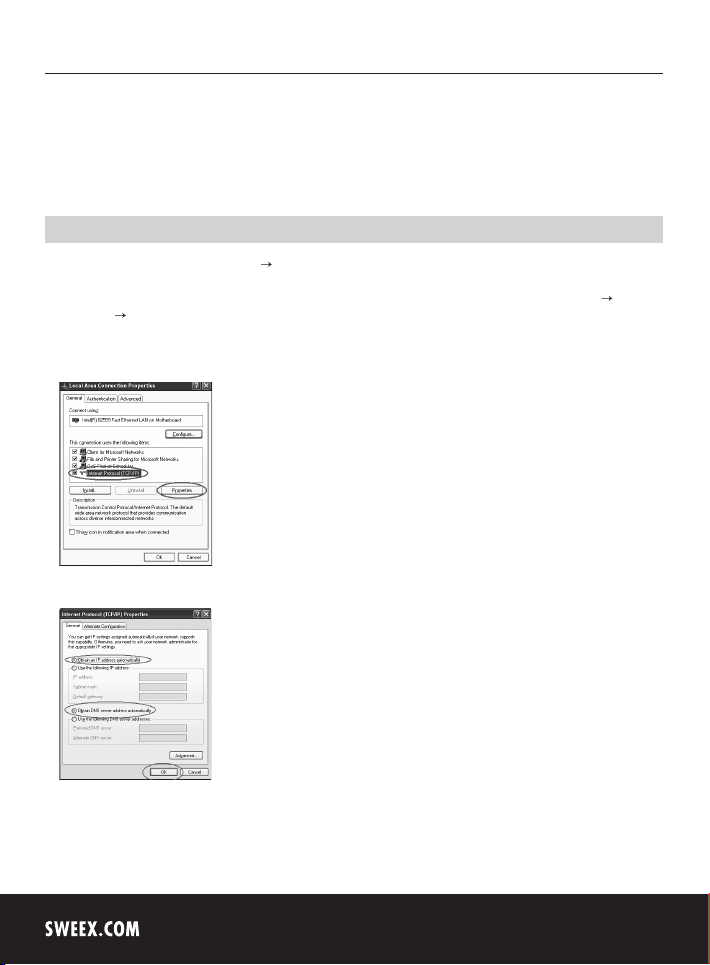
Deutsche Version
248
Wählen Sie die Option “IP-Adresse automatisch beziehen” (Obtain an IP adress automatically) und “DNS-Serveradresse automatisch beziehen”
(Obtain DNS server adress automatically).
Bestätigen Sie die Einstellungen, indem Sie auf “OK” klicken. Die Netzwerkeinstellungen für Vista sind jetzt ordnungsgemäß konfiguriert. An späterer
Stelle in dieser Anleitung werden die richtigen Einstellungen für Ihren Internet-Browser dargestellt.
Windows XP
Gehen Sie links unten im Bild auf Start (“Start”) Systemsteuerung. (“Control Panel”)
Danach gehen Sie zu “Netzwerkverbindungen” (“Network and Internet Connections”).
Öffnen Sie “Netzwerkverbindungen” (“Network Connections”) oder, wenn Sie die klassische Wiedergabe verwenden: Start (“Start”)
Einstellungen “Netzwerkverbindungen” (“Network Connections”).
Klicken Sie mit dem rechten Mausknopf auf “LAN-Verbindung” (“LAN Connection”) oder “Drahtlose Netzwerkverbindung” (“Wireless Network
connection”) und wählen Sie “Eigenschaften” (“Properties”). Das folgende Fenster wird angezeigt:
Wählen Sie unter dem Reiter “Allgemein” (“General”) “Internet Protocol (TCP/IP)” und drücken Sie auf “Eigenschaften” (“Properties”).
Wählen Sie die Optionen “IP-Adresse automatisch beziehen” (“Obtain an IP adress automatically”) und “DNS-Serveradresse automatisch beziehen”
(“Obtain DNS server adress automatically”).
Bestätigen Sie die Eingabe durch Klicken auf “OK”. Die Netzwerkeinstellungen für Windows XP sind jetzt richtig konfiguriert. Weiter unten in dieser
Anleitung finden Sie die richtigen Einstellungen für Ihren Internetbrowser.

Deutsche Version
Windows 2000
Gehen Sie links unten im Bild auf Start (“Start”) Systemsteuerung. (“Control Panel”)
Danach gehen Sie zu “Netzwerkverbindungen” (“Network and Internet Connections”).
Öffnen Sie “Netzwerkverbindungen” (“Network Connections”) oder, wenn Sie die klassische Wiedergabe verwenden: Start (“Start”)
Einstellungen “Netzwerkverbindungen” (“Network Connections”).
Klicken Sie mit dem rechten Mausknopf auf “LAN-Verbindung” (“LAN Connection”) oder “Drahtlose Netzwerkverbindung” (“Wireless Network
connection”) und wählen Sie “Eigenschaften” (“Properties”). Das folgende Fenster wird angezeigt:
Wählen Sie dort Internet Protocol (TCP/IP) (“Internet Protocol (TCP/IP)”) und klicken Sie auf “Eigenschaften” (“Properties”).
Wählen Sie die Optionen "IP-Adresse automatisch beziehen" ("Obtain an IP adress automatically") und "DNS-Serveradresse automatisch beziehen"
("Obtain DNS server adress automatically"). Drücken Sie nun zweimal auf "OK".
Die Netzwerkeinstellungen für Windows 2000 sind jetzt richtig konfiguriert. Weiter unten in dieser Anleitung finden Sie die richtigen Einstellungen für
Ihren Internetbrowser.
Einstellungen Ihres Internetbrowsers für Windows 2000, XP und Vista
1. Um Kontakt mit dem Router zu bekommen, müssen die Browsereinstellungen korrekt sein. Dies läßt sich einfach feststellen, indem Sie im
Internet Explorer das Menü “Extras” (“Tools”) wählen und dann die Option “Internetoptionen …” (“Internet Options…”).
2. Gehen Sie in diesem Fenster auf den Reiter “Verbindungen” (“Connections”) und wählen Sie “Keine Verbindung wählen” (“Never dial a
connection”) oder entfernen Sie aus dem weißen Feld darüber alle Verbindungen.
3. Klicken Sie danach unten auf “LAN-Einstellungen” (“LAN Settings…”), entfernen Sie dort alle Ankreuzungen und klicken Sie auf “OK”.
4. Schließen Sie den Browser und starten Sie ihn erneut, um die geänderten Einstellungen zu aktivieren.
249
